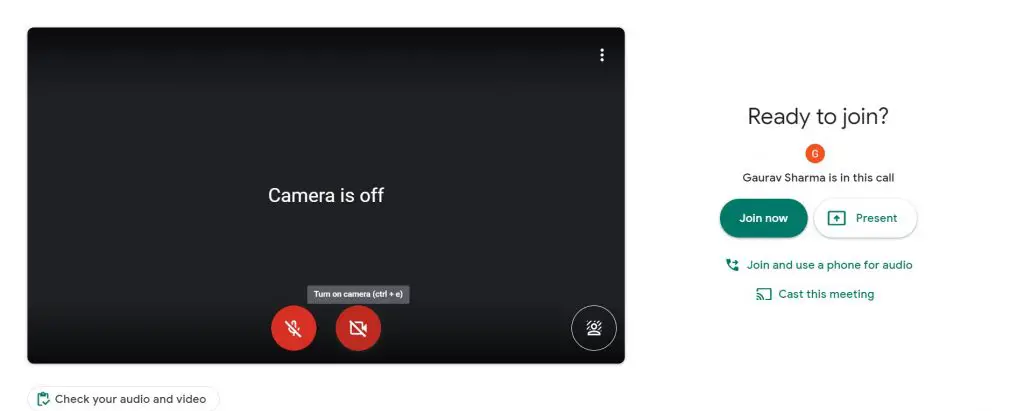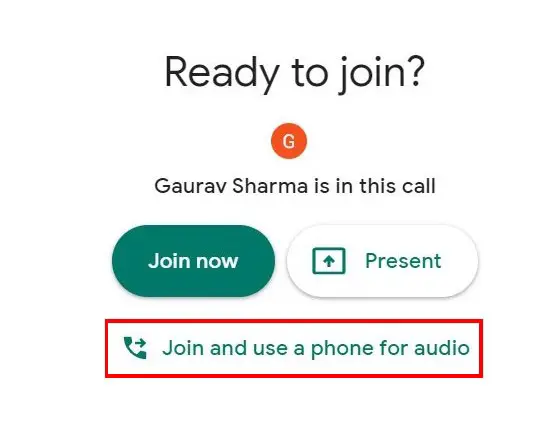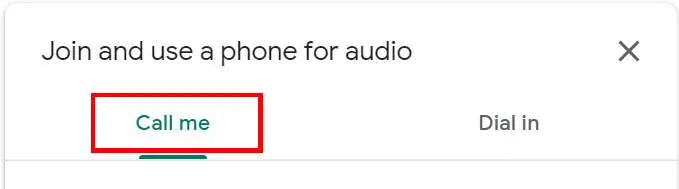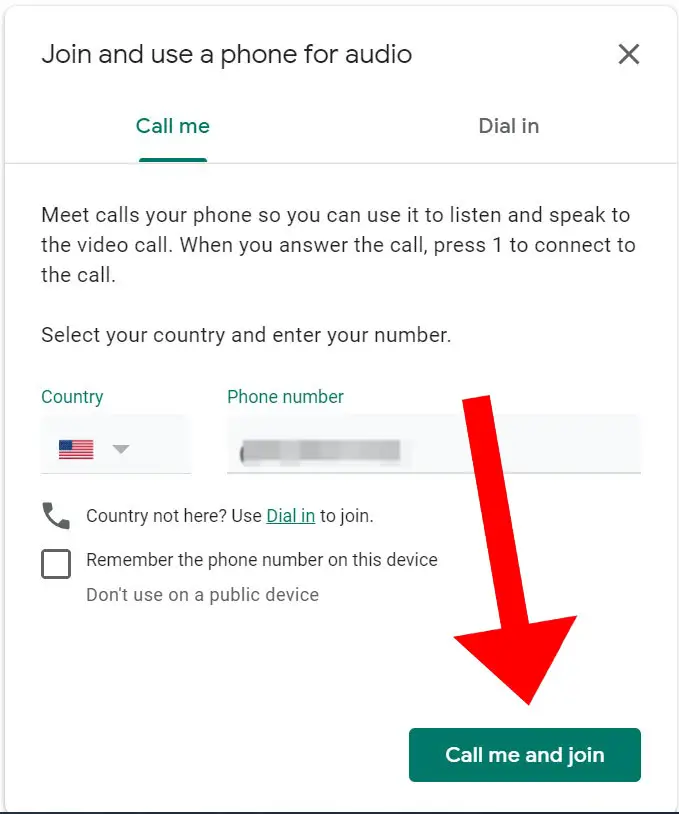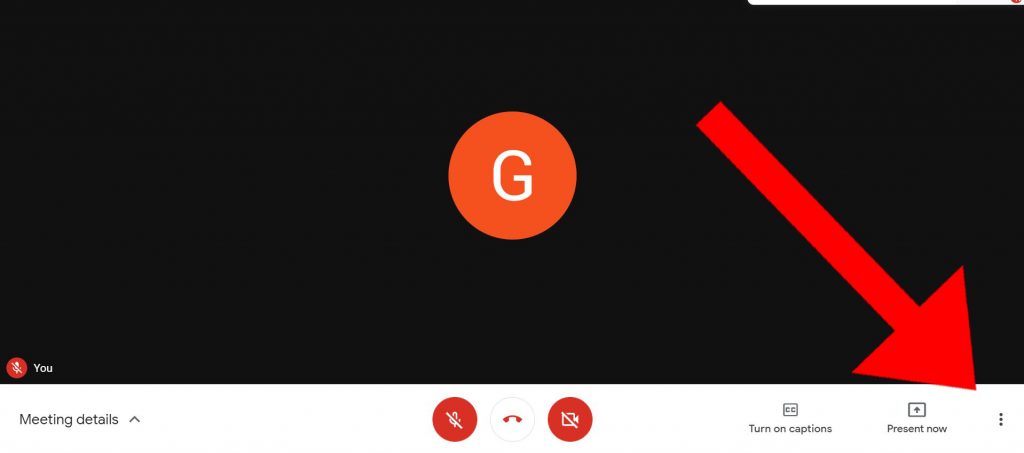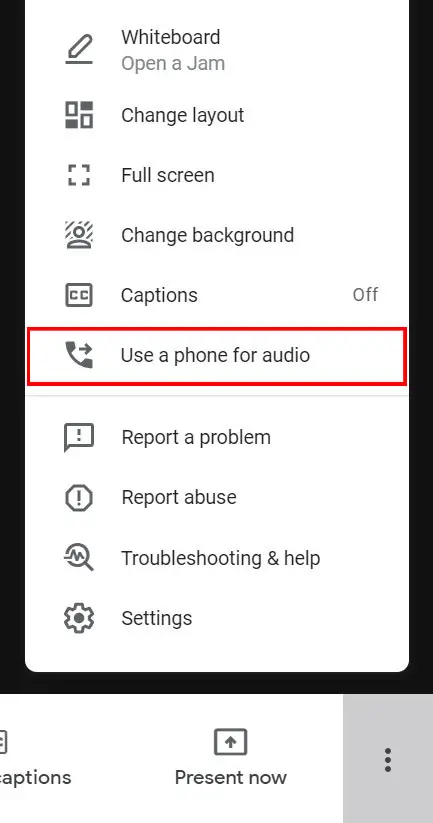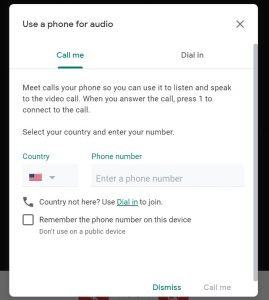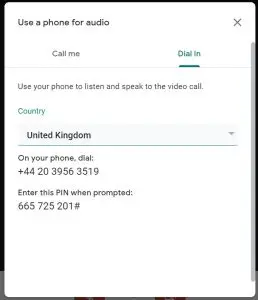2 způsoby, jak používat telefon jako hlasitý odposlech a mikrofon pro Google Meet
Od začátku této pandemie všichni pracují z domova a poté došlo k náhlému nárůstu aplikací pro virtuální schůzky, jako jsou Zoom, Microsoft Teams a Google Meet. Ale protože stále nechodíme ven, co když reproduktor notebooku nefunguje správně? Neslyšíte správně osobu na druhém konci linky. Co kdybyste mohli svůj telefon použít jako zvukový výstup pro schůzku? Právě o tom budeme dnes diskutovat. Pokračujte v čtení, abyste zjistili, jak používat telefon jako hlasitý odposlech pro schůzky Google Meet.
Přečtěte si také | 3 způsoby, jak používat telefon Android jako hlasitý odposlech
2 způsoby, jak používat telefon jako hlasitý odposlech v Google Meet
Mohou existovat dva různé scénáře, buď jste se ke schůzce ještě nepřipojili, nebo jste se již ke schůzce připojili. Nebojte se, provedeme vás oběma situacemi.
1. Nepřipojili jste se ke schůzce
Pokud jste se k hovoru Google Meet nepřipojili, můžete v závislosti na své poloze postupovat podle těchto dvou metod.
Přečtěte si také | 10 způsobů, jak vyřešit různé zvukové problémy při schůzce Zoom
Sídlíte ve Spojených státech / Kanadě
- Přejděte na stránku účasti na schůzce
- Klikněte na Připojte se a používejte telefon pro zvuk
- Zde budete mít dvě možnosti, přejděte na Zavolej mi Jazyk.
- Musíte zadat své telefonní číslo a kliknout na Zavolej mi a připoj se.
- Přijměte hovor na telefonu a stiskněte 1.
Přečtěte si také | 5 způsobů, jak opravit, zvětšení profilového obrázku se nezobrazuje na schůzce
Sídlíte v jiné zemi
Funkce Call Me funguje pouze ve Spojených státech a Kanadě, takže pokud jste v jiné zemi, postupujte takto:
Přečtěte si také | Tip na snížení využití mobilních dat ve službě Google Meet
2. Už jste se připojili ke schůzce
Pokud jste se již připojili ke schůzce a do procesu byl přidán jednoduchý krok, postupujte podle těchto kroků a můžete začít:
- Přejít na Více možností (3 body) vpravo dole
- Klikněte na Pro zvuk použijte telefon
- Nyní můžete sledovat Zavolej mi nebo tak nějak Hudební Skladatel kartu, jak je uvedeno výše.
Poznamenat: Pokud je na schůzce více než 5 lidí nebo pokud je váš počítač před přihlášením ztlumen, bude během schůzky automaticky ztlumen váš mikrofon.
Přečtěte si také | Stáhněte si více než 50 bezplatných tapet s virtuálním zoomem pro vaši schůzku
2. Odpojte telefon
Chcete -li telefon odpojit, můžete buď ukončit hovor z telefonu, nebo jednoduše sledovat nabídku Více vpravo dole a telefon odpojit.
Zde jsou dva způsoby, jak můžete telefon připojit ke službě Google Meet Chat jako mikrofon a reproduktor. Abyste se mohli hovoru zúčastnit, nemusíte si dělat starosti s rozbitým mikrofonem nebo reproduktorem vašeho notebooku.
Přečtěte si také | Kolik dat je spotřebováno na hodinu videokonferencí na stránkách Zoom, Google Meet, Skype, Microsoft Teams, Slack a Hangouts?